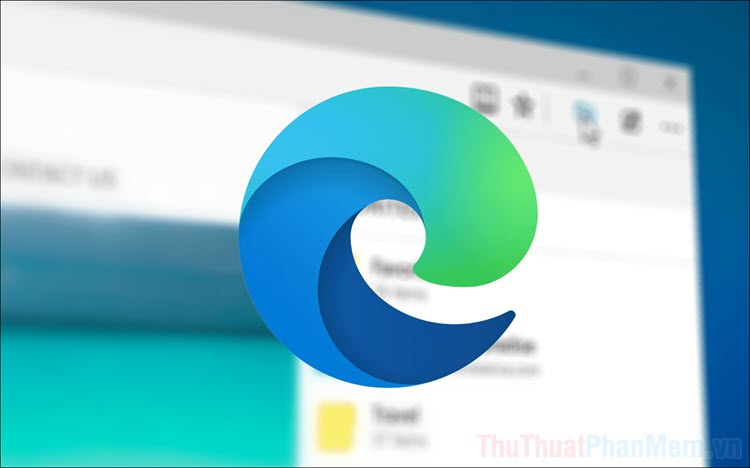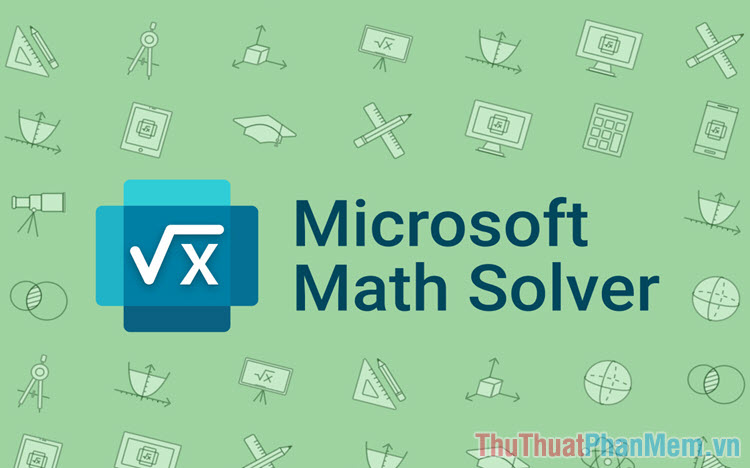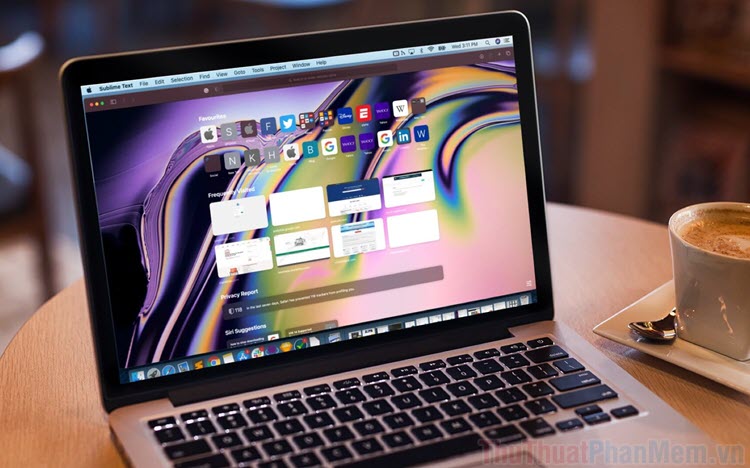Cách bảo mật quyền riêng tư của bạn trên Google Chrome
Mục lục nội dung
Google Chrome vẫn là một trong những trình duyệt phổ biến nhất mặc dù họ chưa thực sự quan tâm đến quyền riêng tư của bạn. Hãy tự bảo mật quyền riêng tư cho chính mình bằng những cách sau đây.

1. Tắt đồng bộ hóa
Theo nhóm Google Chrome, khi bạn đã đăng nhập, “không có nghĩa là Chrome thu thập tất cả dữ liệu của bạn và chuyển nó đến Google”. Google chỉ thu thập toàn bộ dữ liệu trong trường hợp bạn bật tính năng "đồng bộ hóa" để cá nhân hóa Chrome trên nhiều thiết bị.
Đồng bộ hóa giúp bạn xem cùng một thông tin trên thiết bị di động cũng như các máy tính khác, nhưng bạn hoàn toàn có quyền chọn không sử dụng tính năng hữu ích này.
- Nhấp vào biểu tượng của bạn trên thanh công cụ >> tìm đến dòng Đồng bộ hóa đang bật.
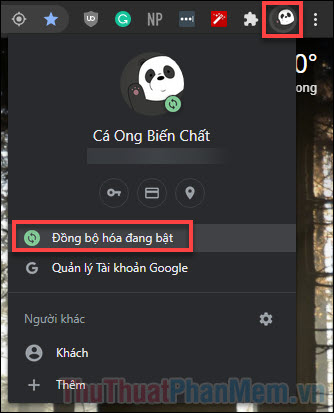
- Nhấn nút Tắt bên cạnh tên của bạn để tắt đồng bộ hóa trên các thiết bị.
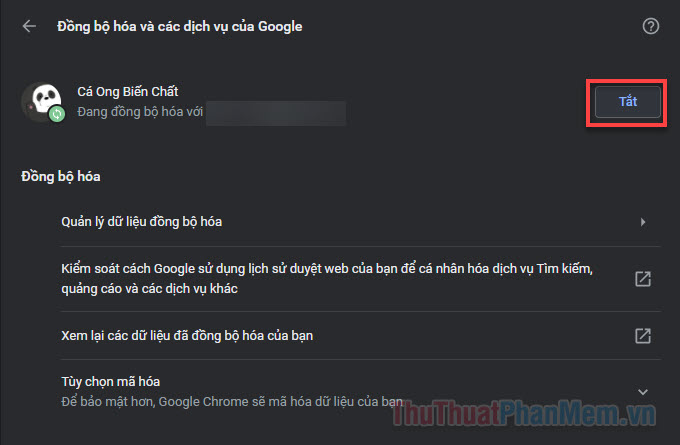
Bạn cũng có thể chọn Quản lỹ dữ liệu đồng bộ hóa để quyết định những thành phần nào được đồng bộ.
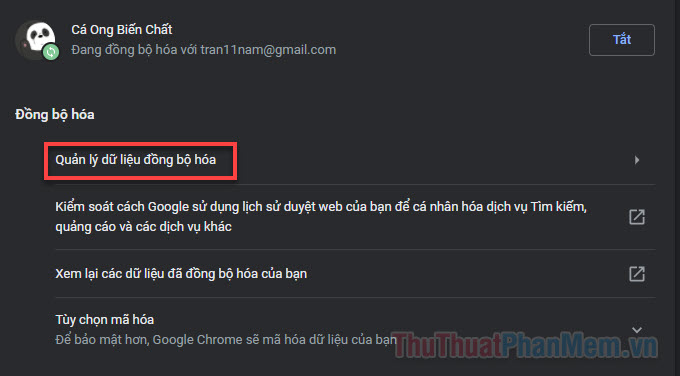
Nhấp Tùy chỉnh dữ liệu đồng bộ hóa và bật/tắt cho mỗi thành phần.
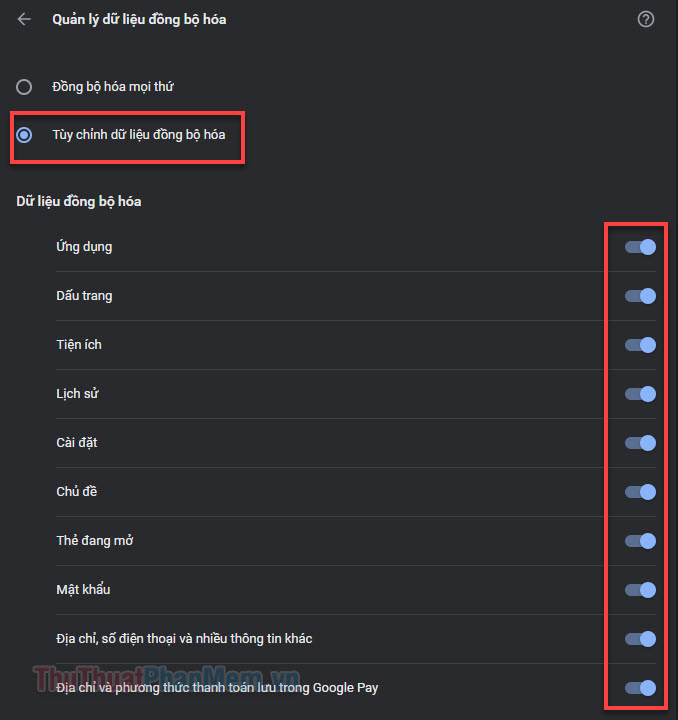
2. Bật tính năng “Không theo dõi”
Từ “Quyền riêng tư và Bảo mật”, bạn cũng có thể bật tính năng “Không theo dõi”. Mặc dù tính năng này của Chrome không hiệu quả như một số trình duyệt tập trung vào quyền riêng tư khác nhưng nó vẫn tồn tại.
- Nhấn vào dấu ba chấm ở góc trên cùng bên phải, bạn chọn Cài đặt.
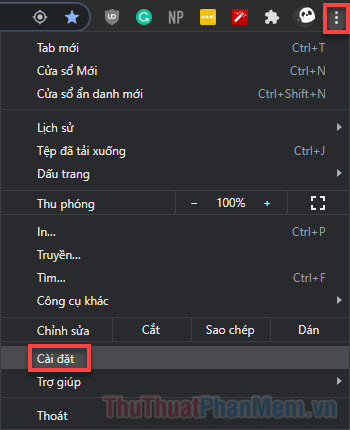
- Trong mục Quyền riêng tư và bảo mật, chọn Cookie và các dữ liệu khác của trang web.
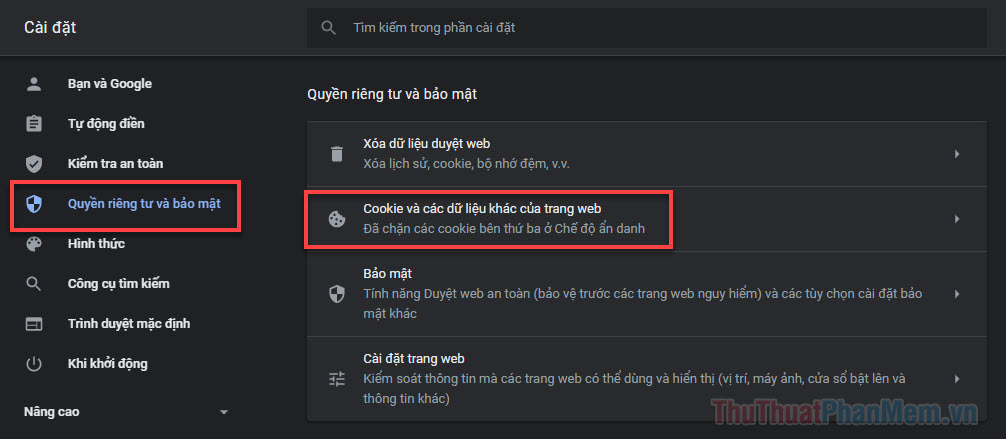
- Bật công tắc ở mục Gửi yêu cầu “Không theo dõi” kèm theo lưu lượng duyệt web của bạn.
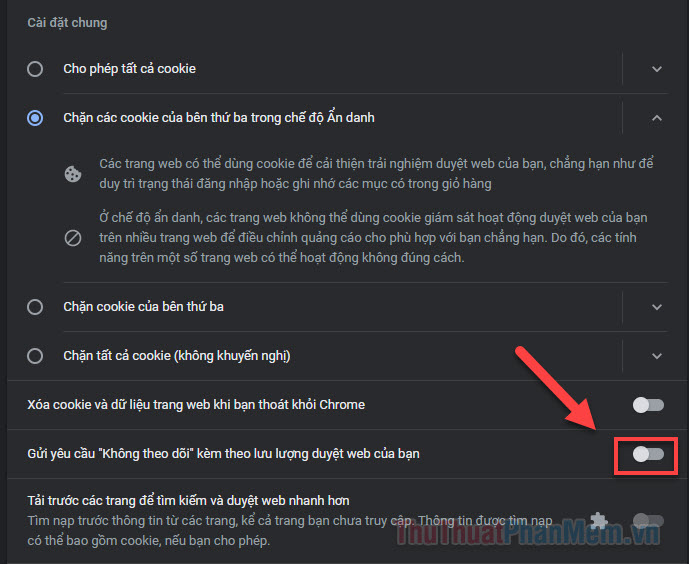
- Nhấn Xác nhận.
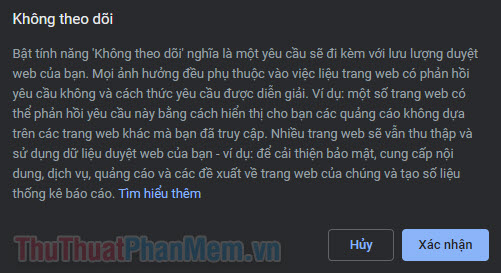
“Không theo dõi” của Chrome có thể không hoàn toàn ngăn các trang web thu thập và sử dụng dữ liệu duyệt web của bạn, nhưng có nhiều trang web tôn trọng tùy chọn của người dùng. Chúng bao gồm Twitter, Medium, Reddit và nhiều trang phổ biến khác.
3. Xóa dữ liệu trình duyệt
Từ “Quyền riêng tư và Bảo mật”, bạn cũng có thể xóa tất cả dữ liệu duyệt web của mình thường xuyên. Tính năng này xóa tất cả cookie, hình ảnh được lưu trong bộ nhớ cache, thông tin được lưu trữ, dữ liệu tự động điền và lịch sử duyệt web của mình.
Quay lại với cài đặt Quyền riêng tư và bảo mật, bạn chọn Xóa dữ liệu duyệt web.
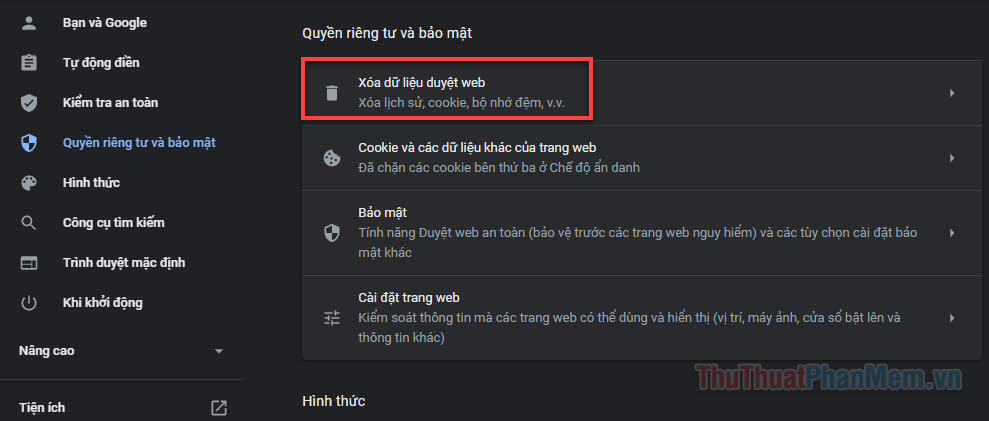
Chọn phạm vi thời gian bạn cần xóa.

Tiếp theo đánh dấu tích vào những thành phần bạn cần và nhấn Xóa dữ liệu.
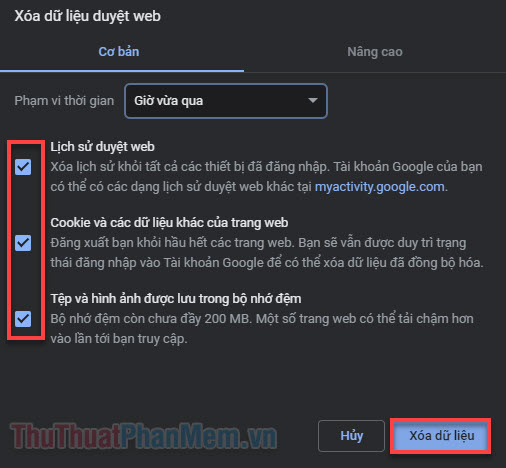
Vấn đề là bạn phải làm điều đó rất thường xuyên. Nếu ai đó truy cập vào trình duyệt của bạn, họ sẽ không thể biết bạn đã truy cập trang web nào và làm những gì.
4. Tối ưu hóa Cài đặt trang web
Bạn có thể tối ưu hóa nhiều cài đặt trang web của trình duyệt Chrome từ “Quyền riêng tư và Bảo mật”. Đây là một trong những mục hữu ích nhất.
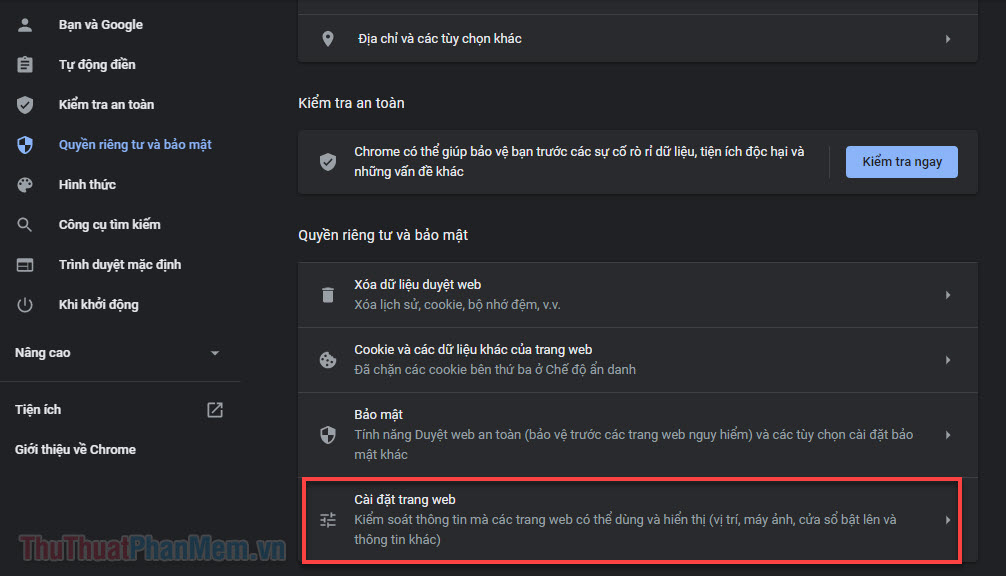
Chrome cung cấp cho bạn tùy chọn hoàn toàn không cho phép các trang web lưu và đọc dữ liệu cookie. Tuy nhiên, điều đó có thể cản trở trải nghiệm trang web của bạn, ví dụ như không đăng nhập được vào các trang web nhất định hoặc tải xuống tệp. Tại đây bạn chọn Cookie và dữ liệu trang web để thiết lập quyền sử dụng cookie cho các trang web.
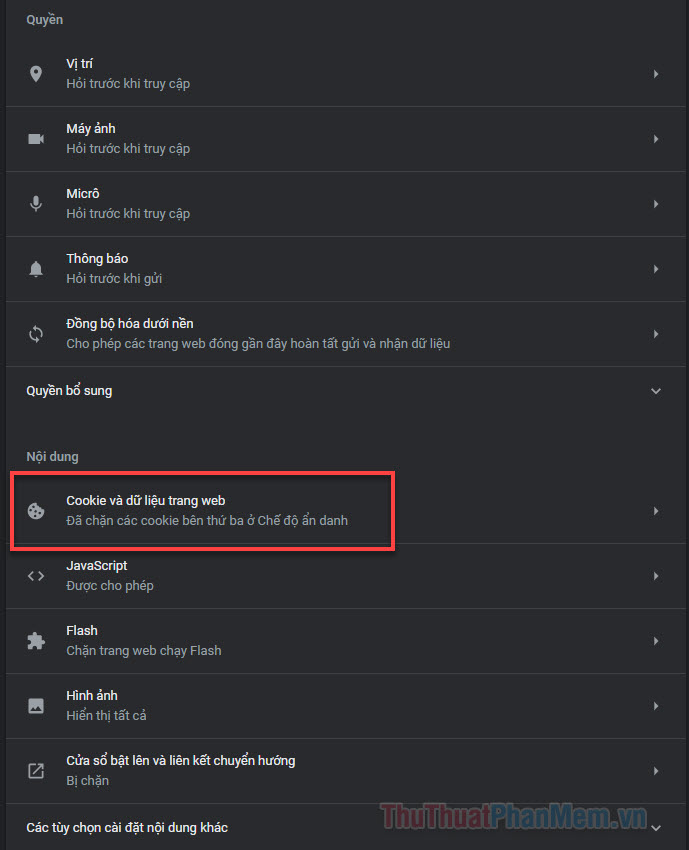
Lựa chọn mà Thuthuatphanmem.vn kiến nghị là Chặn cookie của bên thứ ba.
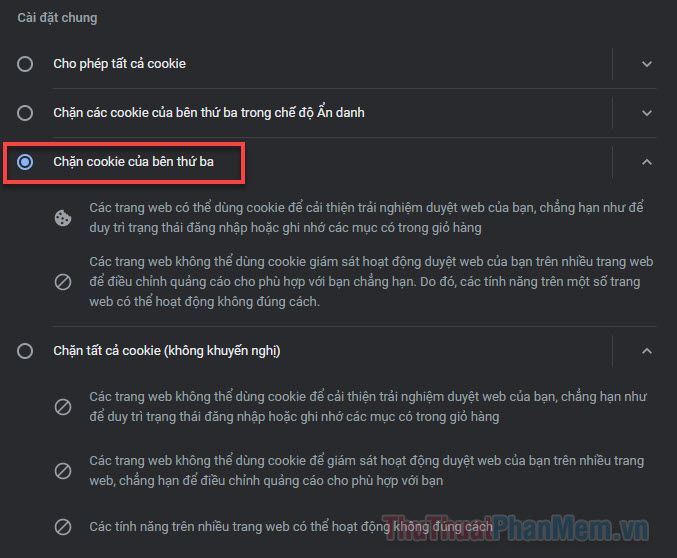
Ngay cả khi bạn đang sử dụng VPN, các trang web có thể xác định vị trí của bạn bằng cách sử dụng máy ảnh laptop và các tính năng GPS. Họ chủ yếu đạt được điều này với sự trợ giúp của trình duyệt. Do đó, bạn có thể buộc Chrome “hỏi vị trí” trước khi truy cập vào một trang web cần vị trí của bạn.
Tại trang Quyền riêng tư và Bảo mật, chọn Vị trí.
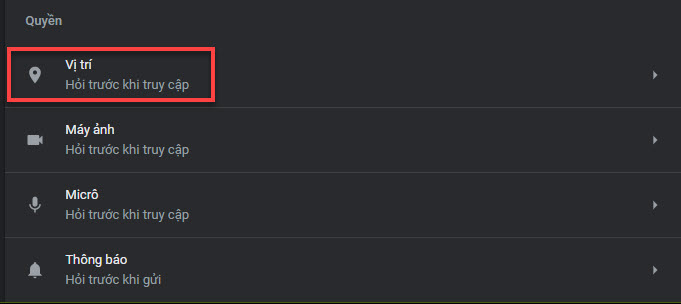
Gạt công tắc bật ở mục Hỏi trước khi truy cập.
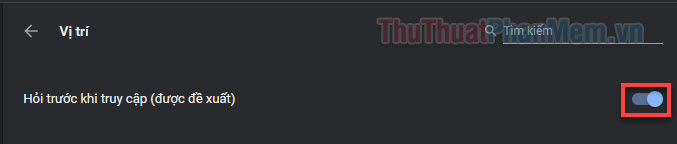
Ngoài ra bạn cũng nên chặn các trang web chạy flash, cửa sổ bật lên và chuyển hướng, để tránh các quảng cáo bất thường, plugin và các hành vi xâm nhập khác.
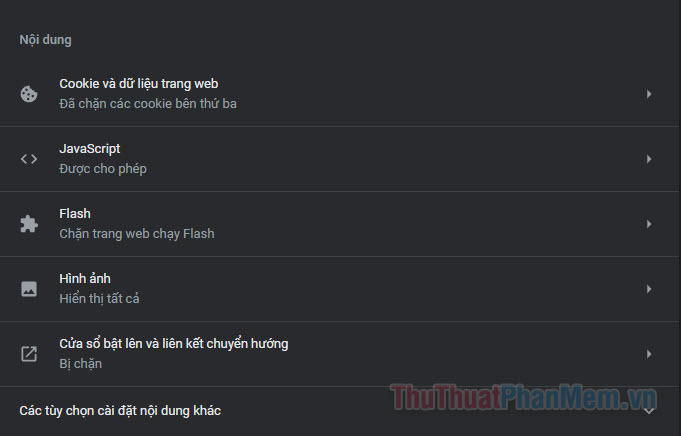
5. Sử dụng Kiểm tra quyền riêng tư của Google
Một công cụ đơn giản: Kiểm tra quyền riêng tư cho phép bạn sử dụng cài đặt chia sẻ/quyền riêng tư của mình trên nhiều dịch vụ khác nhau của Google như Ảnh, YouTube, Google+, v.v. Nó khá dễ sử dụng và được trình bày gọn gàng để đảm bảo một số hoạt động nhất định của bạn luôn riêng tư như bạn muốn.
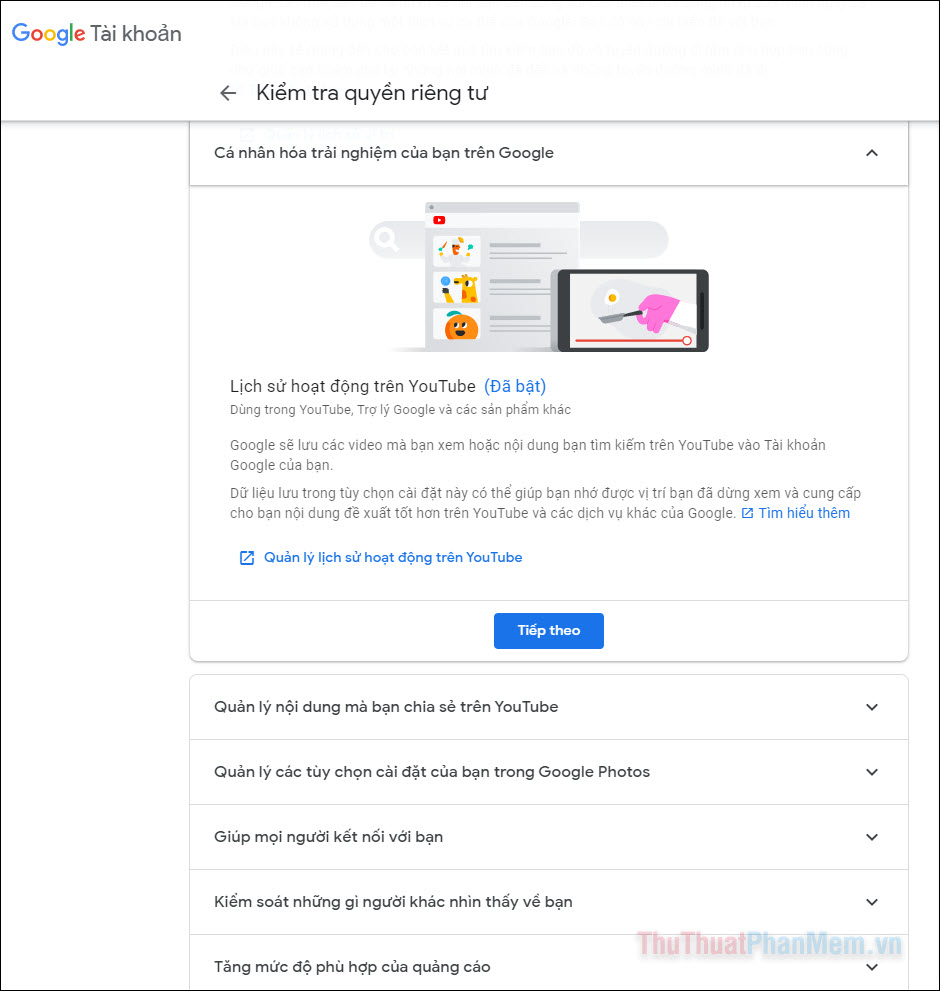
Kết
Trong hướng dẫn này, chúng ta đã tìm hiểu qua những cách tối ưu hóa Google Chrome để ngăn các trang web truy cập vào những thứ bạn không muốn. Bạn đã sử dụng các điều khoản bảo mật và quyền riêng tư nào khác trong Chrome? Hãy chia sẻ trong phần bình luận.